Windows11非兼容设备安装终极攻略
由于Windows 11对硬件提出了更高的要求,包括TPM 2.0、UEFI启动和GPT分区格式,不符合这些标准的设备无法直接升级。本文提供了一种终极攻略,通过创建并导入注册表修改文件,可以绕过这些限制,包括TPM、内存、UEFI和MBR的要求,成功在不兼容设备上安装Windows 11。步骤包括准备安装介质、修改注册表、启动安装并删除特定文件,最终完成安装过程。

出于安全方面的考虑,Windows 11 对系统的最低硬件要求有所提升。除了备受瞩目的TPM 2.0规范和处理器要求外,还对UEFI启动提出了新规定,并且强制要求使用GPT分区格式进行安装(Windows 11 已不再支持MBR方式启动)。如果你的设备不符合Windows 11 的最低硬件标准,可以通过以下方法轻松绕过这些限制。
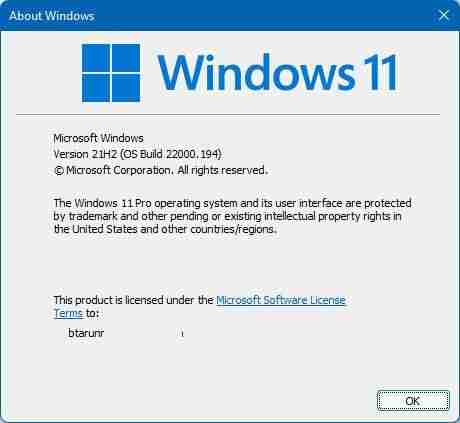
本文介绍的小技巧可以帮助你在没有TPM的情况下成功升级到Windows 11。微软曾提供一种方法将TPM的要求从2.0降低至1.2,而我们的方式则可以在完全没有TPM的情况下实现,同时还能放宽其他限制,例如内存大小、UEFI以及MBR的支持。
步骤一:创建注册表修改文件
准备好安装介质后(可在另一台电脑上准备),打开记事本,粘贴以下内容,并将其保存为“bypass.reg”,放置于作为Windows 11安装介质的可启动USB闪存盘上。你也可以仅将此文件单独存放在一个独立的U盘上,Windows安装环境会将其识别为额外的存储设备。
Windows Registry Editor Version 5.00
[HKEY_LOCAL_MACHINE\SYSTEM\Setup\LabConfig]
"BypassTPMCheck"= dword:00000001
"BypassSecureBootCheck"= dword:00000001
"BypassRAMCheck"= dword:00000001
"BypassStorageCheck"= dword:00000001
"BypassCPUCheck"= dword:00000001
步骤二:从安装介质U盘启动
接下来,只需从该USB闪存驱动器启动,运行Windows 11设置程序,并按照指示进行操作,直至出现提示“这台电脑无法运行Windows 11”的界面。在此处,点击向导中的“返回”按钮(位于窗口左上角),这将引导你回到前一个界面。
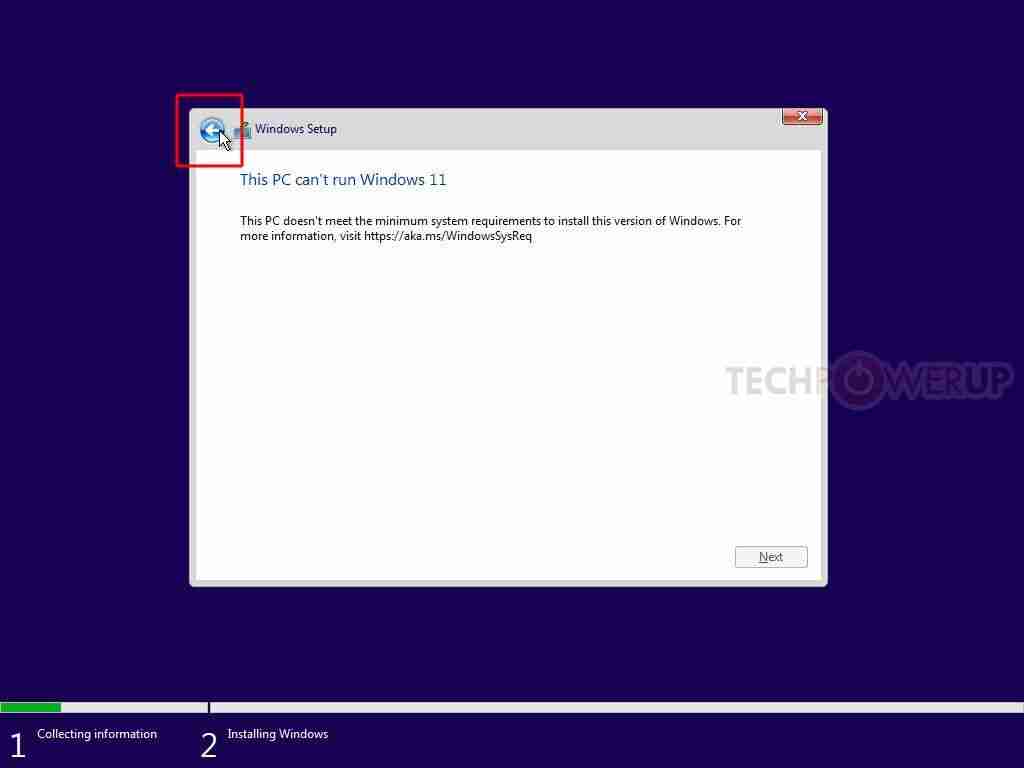
步骤三:调用命令提示符
按下键盘上的“Shift + F10”组合键,这将弹出一个命令提示符窗口。输入“regedit”并按回车键执行。
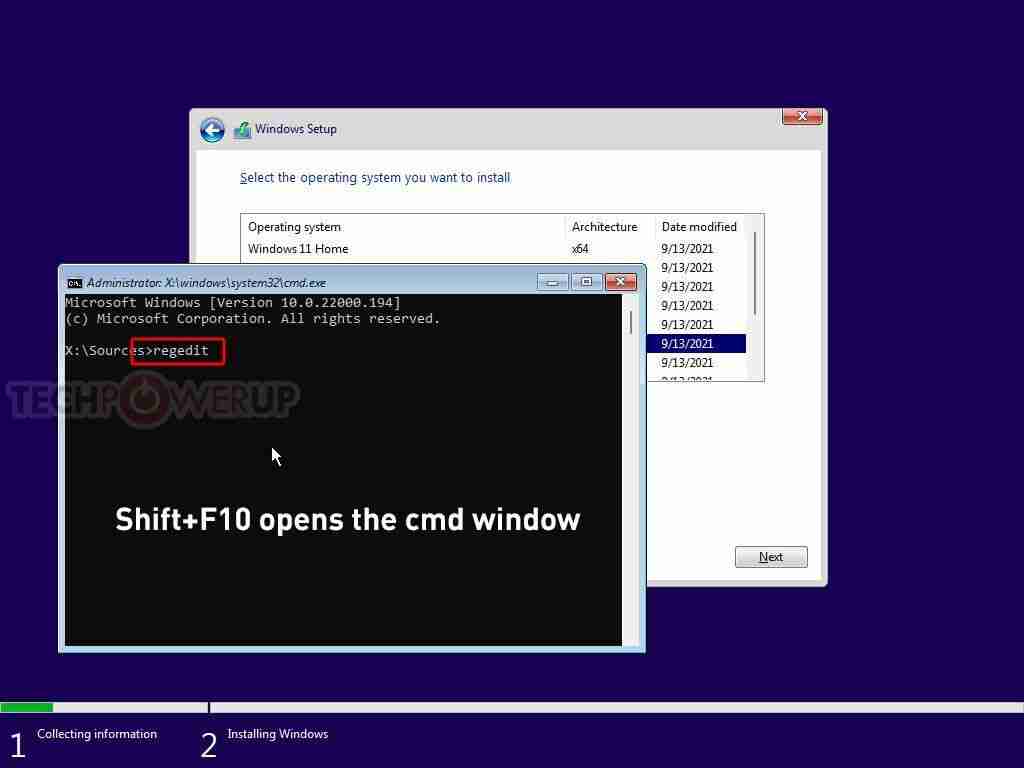
步骤四:导入自定义注册表文件
打开注册表编辑器,导入一直存在于U盘上的“bypass.reg”文件。
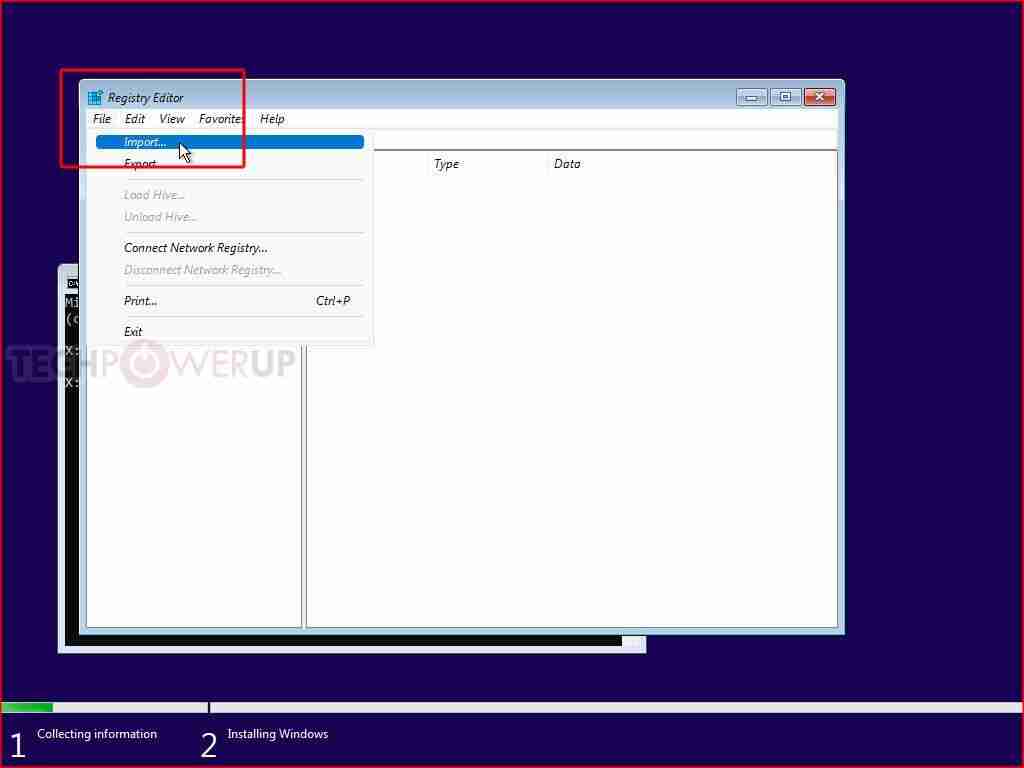
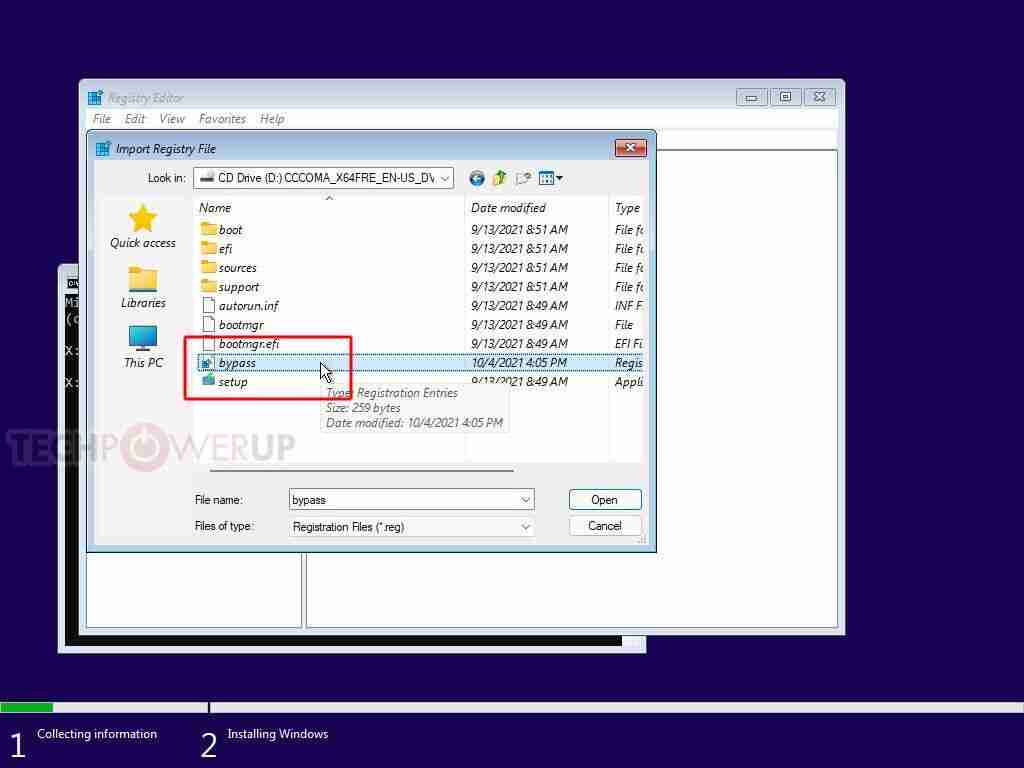
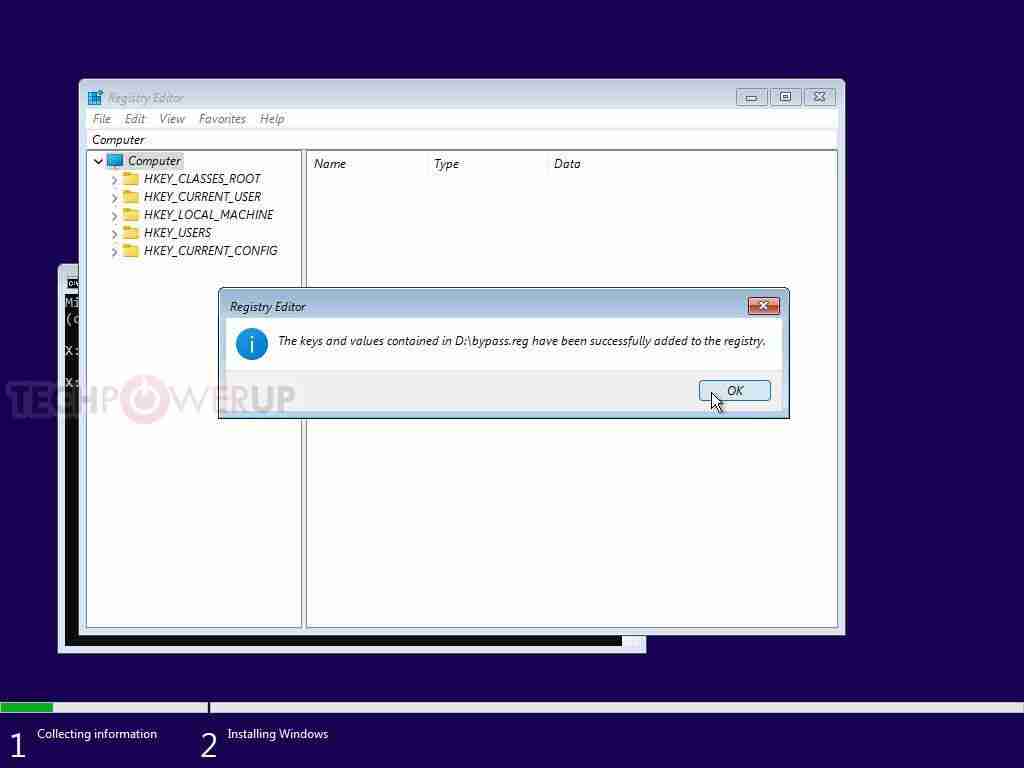
步骤五:继续安装过程
至此已完成所有必要设置,关闭所有窗口,继续安装流程。
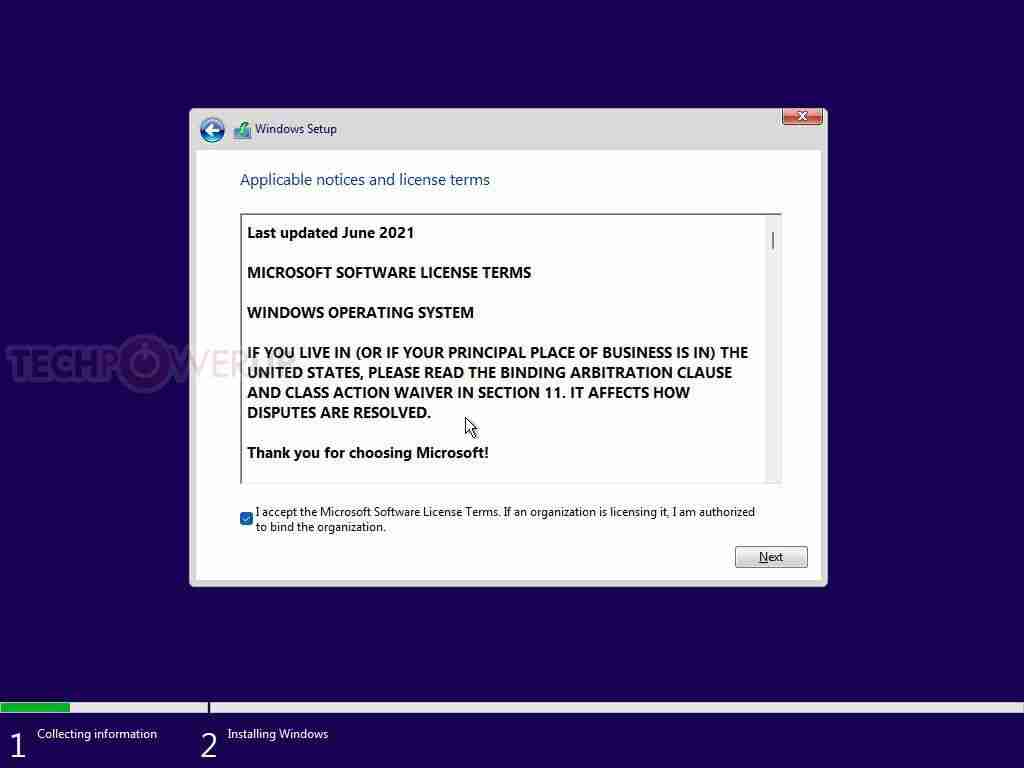
Windows 11的安装介质与之前的Windows 10及Windows 8类似,都是一个可启动的Windows环境的“live CD”,主要功能是安装Windows或尝试修复现有安装。
从逻辑上看,这种环境需要具备用于修复工作的工具,如注册表编辑器和命令提示符。它也有自己的Windows注册表,用于指导如何正确地安装Windows。
通过上述注册表修改,你可以让安装程序忽略多项系统要求,包括TPM检查等。
绕过TPM和其他硬件要求
启动Windows 11更新程序,在完成部分更新后,你会看到一个提示“这台电脑当前不符合Windows 11系统要求”的界面。
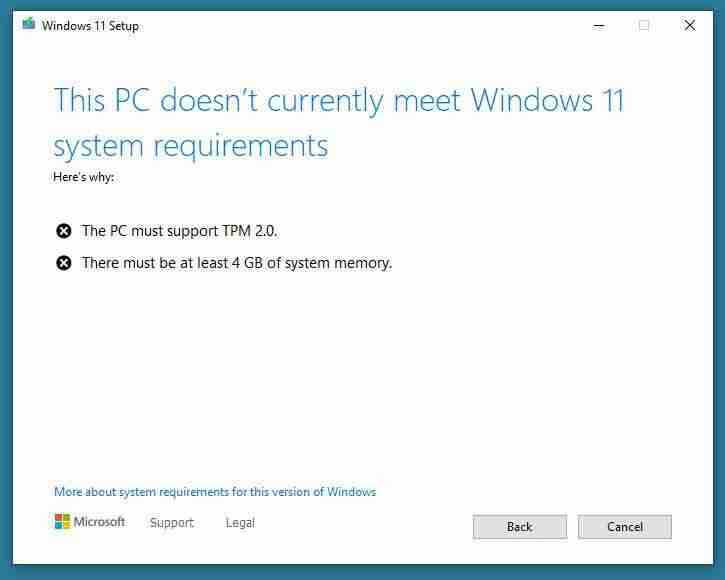
现在打开路径“C:\$WINDOWS.~BT\Sources”,查找名为“appraiserres.dll”的文件并删除它。确保删除的是正确的文件,因为那个文件夹内可能存在多个“appraiser”相关文件。
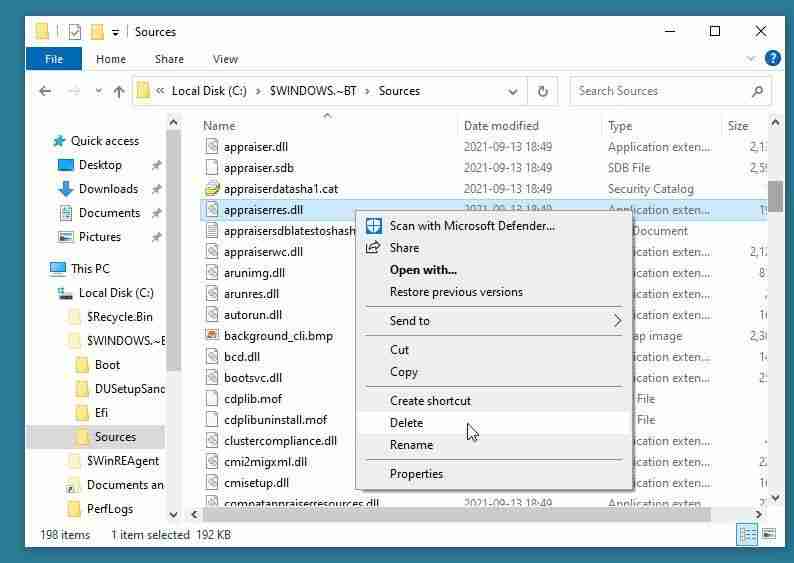
返回到Windows 11更新程序(无需重启),点击“返回”和“下一步”,最终完成整个过程。
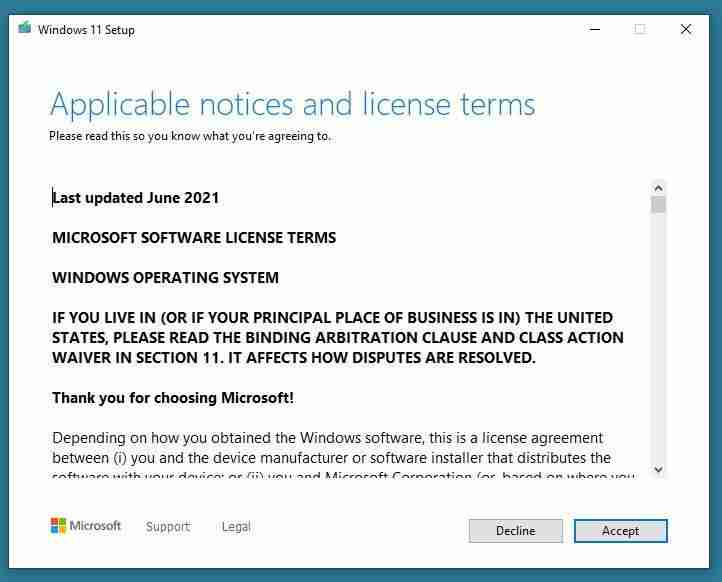
本篇关于《Windows11非兼容设备安装终极攻略》的介绍就到此结束啦,但是学无止境,想要了解学习更多关于文章的相关知识,请关注golang学习网公众号!
 js如何检测元素是否包含特定类名
js如何检测元素是否包含特定类名
- 上一篇
- js如何检测元素是否包含特定类名

- 下一篇
- CSS外边距属性详解及默认值
-

- 文章 · 软件教程 | 44秒前 |
- QQ邮箱快速登录入口与首页使用教程
- 194浏览 收藏
-

- 文章 · 软件教程 | 2分钟前 |
- 优酷会员如何查看历史记录
- 205浏览 收藏
-

- 文章 · 软件教程 | 2分钟前 |
- iPhone17Pro性能提升揭秘
- 225浏览 收藏
-

- 文章 · 软件教程 | 3分钟前 |
- 蛙漫漫画官网入口及全集阅读链接
- 185浏览 收藏
-

- 文章 · 软件教程 | 5分钟前 |
- Win11端口占用查看与进程结束教程
- 435浏览 收藏
-

- 文章 · 软件教程 | 6分钟前 |
- Excel多表合并技巧与函数使用方法
- 198浏览 收藏
-

- 文章 · 软件教程 | 8分钟前 |
- Win11触控板失灵怎么修复?
- 395浏览 收藏
-

- 文章 · 软件教程 | 8分钟前 |
- Win11手写输入设置教程详解
- 157浏览 收藏
-

- 文章 · 软件教程 | 10分钟前 |
- Windows8防火墙关闭方法详解
- 402浏览 收藏
-

- 前端进阶之JavaScript设计模式
- 设计模式是开发人员在软件开发过程中面临一般问题时的解决方案,代表了最佳的实践。本课程的主打内容包括JS常见设计模式以及具体应用场景,打造一站式知识长龙服务,适合有JS基础的同学学习。
- 543次学习
-

- GO语言核心编程课程
- 本课程采用真实案例,全面具体可落地,从理论到实践,一步一步将GO核心编程技术、编程思想、底层实现融会贯通,使学习者贴近时代脉搏,做IT互联网时代的弄潮儿。
- 516次学习
-

- 简单聊聊mysql8与网络通信
- 如有问题加微信:Le-studyg;在课程中,我们将首先介绍MySQL8的新特性,包括性能优化、安全增强、新数据类型等,帮助学生快速熟悉MySQL8的最新功能。接着,我们将深入解析MySQL的网络通信机制,包括协议、连接管理、数据传输等,让
- 500次学习
-

- JavaScript正则表达式基础与实战
- 在任何一门编程语言中,正则表达式,都是一项重要的知识,它提供了高效的字符串匹配与捕获机制,可以极大的简化程序设计。
- 487次学习
-

- 从零制作响应式网站—Grid布局
- 本系列教程将展示从零制作一个假想的网络科技公司官网,分为导航,轮播,关于我们,成功案例,服务流程,团队介绍,数据部分,公司动态,底部信息等内容区块。网站整体采用CSSGrid布局,支持响应式,有流畅过渡和展现动画。
- 485次学习
-

- ChatExcel酷表
- ChatExcel酷表是由北京大学团队打造的Excel聊天机器人,用自然语言操控表格,简化数据处理,告别繁琐操作,提升工作效率!适用于学生、上班族及政府人员。
- 3198次使用
-

- Any绘本
- 探索Any绘本(anypicturebook.com/zh),一款开源免费的AI绘本创作工具,基于Google Gemini与Flux AI模型,让您轻松创作个性化绘本。适用于家庭、教育、创作等多种场景,零门槛,高自由度,技术透明,本地可控。
- 3411次使用
-

- 可赞AI
- 可赞AI,AI驱动的办公可视化智能工具,助您轻松实现文本与可视化元素高效转化。无论是智能文档生成、多格式文本解析,还是一键生成专业图表、脑图、知识卡片,可赞AI都能让信息处理更清晰高效。覆盖数据汇报、会议纪要、内容营销等全场景,大幅提升办公效率,降低专业门槛,是您提升工作效率的得力助手。
- 3441次使用
-

- 星月写作
- 星月写作是国内首款聚焦中文网络小说创作的AI辅助工具,解决网文作者从构思到变现的全流程痛点。AI扫榜、专属模板、全链路适配,助力新人快速上手,资深作者效率倍增。
- 4549次使用
-

- MagicLight
- MagicLight.ai是全球首款叙事驱动型AI动画视频创作平台,专注于解决从故事想法到完整动画的全流程痛点。它通过自研AI模型,保障角色、风格、场景高度一致性,让零动画经验者也能高效产出专业级叙事内容。广泛适用于独立创作者、动画工作室、教育机构及企业营销,助您轻松实现创意落地与商业化。
- 3819次使用
-
- pe系统下载好如何重装的具体教程
- 2023-05-01 501浏览
-
- qq游戏大厅怎么开启蓝钻提醒功能-qq游戏大厅开启蓝钻提醒功能教程
- 2023-04-29 501浏览
-
- 吉吉影音怎样播放网络视频 吉吉影音播放网络视频的操作步骤
- 2023-04-09 501浏览
-
- 腾讯会议怎么使用电脑音频 腾讯会议播放电脑音频的方法
- 2023-04-04 501浏览
-
- PPT制作图片滚动效果的简单方法
- 2023-04-26 501浏览






